Explorando o Gerenciador de Tarefas com Privilégios de Administrador no Windows 10
O Gerenciador de Tarefas é uma ferramenta essencial do sistema que oferece uma visão detalhada do desempenho dos aplicativos e processos, incluindo o uso de recursos e estatísticas individuais. Ele permite aos usuários gerenciar tarefas, habilitar ou desabilitar programas e serviços, além de monitorar o histórico de aplicativos. No entanto, ao utilizar uma conta de usuário padrão, algumas funções do Gerenciador de Tarefas podem ser restritas, necessitando de permissões de administrador para serem executadas. Mensagens de erro como “O Gerenciador de Tarefas foi desabilitado pelo administrador” ou “Acesso negado” podem surgir ao tentar alterar configurações ou finalizar processos. Para contornar essas limitações, é necessário executar o Gerenciador de Tarefas como administrador. Este artigo apresenta cinco métodos eficazes para realizar essa ação em seu computador com Windows 10.
Por que usar o Gerenciador de Tarefas como Administrador?
Antes de abordarmos os métodos para executar o Gerenciador de Tarefas com privilégios de administrador, é importante entender por que usuários preferem utilizar diferentes tipos de contas em seus computadores:
- Contas de usuário padrão são frequentemente utilizadas para usuários com menos experiência, como crianças. Essas contas não possuem privilégios de administrador, o que as impede de instalar softwares potencialmente nocivos ou realizar alterações críticas no sistema.
- Por outro lado, usuários que trabalham em um ambiente profissional geralmente preferem contas de administrador, que lhes concedem liberdade para instalar e configurar aplicativos conforme necessário.
- É considerado uma boa prática ter uma conta de usuário separada da conta de administrador para o uso diário. Caso ocorra algum problema com a conta de administrador, você terá uma alternativa para acessar o sistema.
Ao utilizar uma conta padrão, algumas ações no Gerenciador de Tarefas podem ser bloqueadas. Veja alguns exemplos:
- Ao tentar alterar a prioridade de um processo ou finalizá-lo, uma mensagem de “Acesso negado” pode ser exibida devido à falta de permissões de administrador. Nesses casos, executar o Gerenciador de Tarefas com privilégios de administrador é crucial para realizar essas alterações.
- Se o Gerenciador de Tarefas foi bloqueado pelo administrador, nenhum dos métodos tradicionais de abertura funcionará para um usuário padrão. Isso inclui:
- Pesquisar por “Gerenciador de Tarefas” na barra de pesquisa.
- Clicar com o botão direito na barra de tarefas.
- Utilizar o atalho de teclado Ctrl + Shift + Esc.
Métodos para Abrir o Gerenciador de Tarefas como Administrador
A seguir, apresentamos cinco formas eficazes de abrir o Gerenciador de Tarefas com privilégios de administrador no Windows 10:
Método 1: Pelo Menu de Pesquisa
Este é um método simples e rápido para abrir o Gerenciador de Tarefas como administrador. Siga estes passos:
1. Pressione a tecla Windows e digite “Gerenciador de Tarefas”. Nos resultados da pesquisa, clique em “Executar como administrador”.
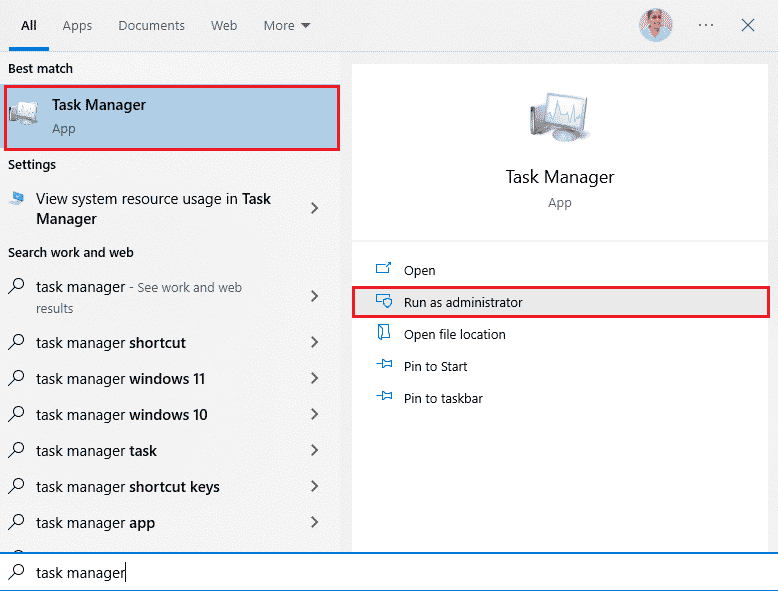
2. Confirme a ação no prompt de Controle de Conta de Usuário, clicando em “Sim”.
O Gerenciador de Tarefas será aberto com privilégios de administrador.
Método 2: Usando o Comando Executar e Outra Conta de Administrador
Em algumas situações, pode ser necessário usar o Gerenciador de Tarefas de uma conta de administrador diferente da sua conta atual. Este método permite que você execute o Gerenciador de Tarefas com privilégios de administrador de outra conta sem precisar sair da sua. Siga estas instruções:
1. Pressione as teclas Windows + R para abrir a caixa de diálogo “Executar”.
2. Digite o seguinte comando e pressione Enter: runas /user:Admin taskmgr. Substitua “Admin” pelo nome de usuário da conta de administrador que você deseja usar. Por exemplo, se o nome de usuário da conta de administrador for “Techcult”, você deve digitar: runas /user:techcult taskmgr.
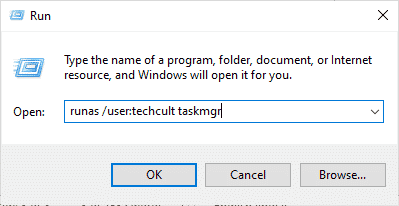
3. Insira a senha da conta de administrador no prompt e pressione Enter. O Gerenciador de Tarefas será aberto como administrador.
Método 3: Pelo Prompt de Comando
O Prompt de Comando também pode ser utilizado para abrir o Gerenciador de Tarefas com privilégios de administrador:
1. Pressione as teclas Windows + S para abrir a pesquisa do Windows.
2. Digite “Prompt de Comando”. Nos resultados, clique em “Executar como administrador”.
Você também pode abrir o Prompt de Comando como administrador digitando “cmd” na caixa de diálogo “Executar” e pressionando Ctrl + Shift + Enter simultaneamente.
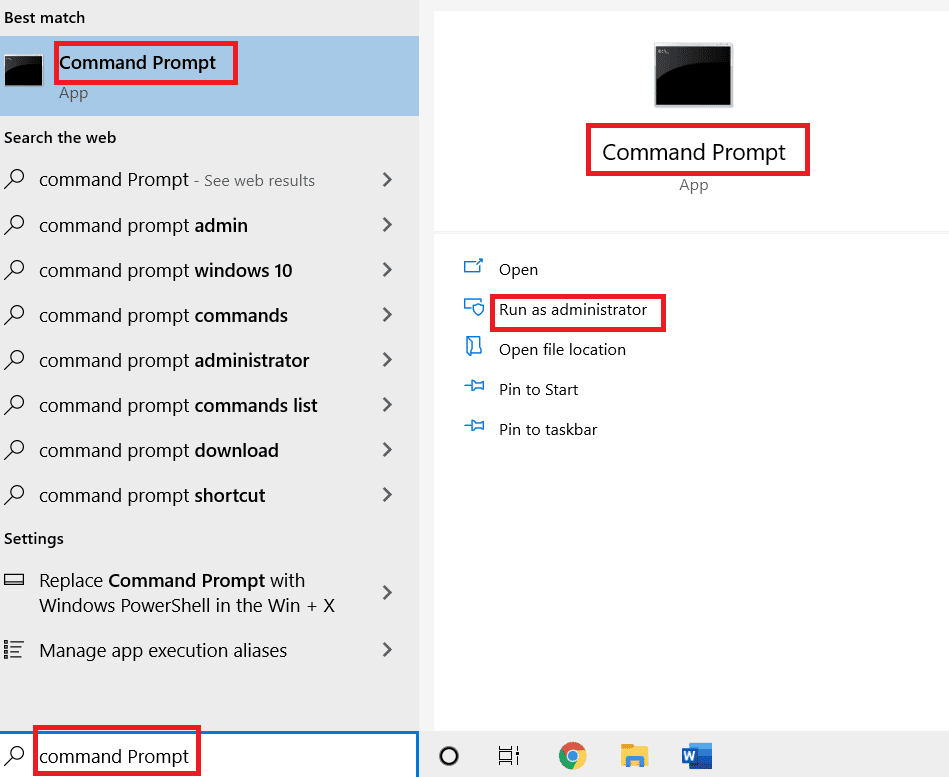
3. No Prompt de Comando, digite taskmgr e pressione Enter.
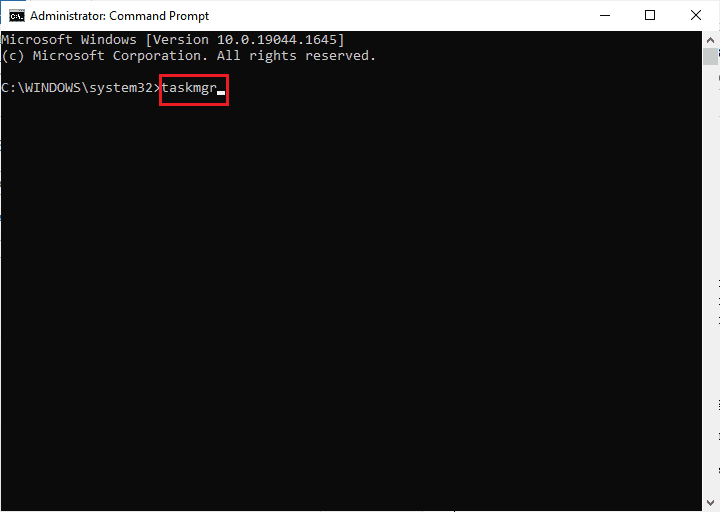
O Gerenciador de Tarefas será aberto com privilégios de administrador.
Método 4: Através do Windows PowerShell
O Windows PowerShell também oferece uma alternativa para abrir o Gerenciador de Tarefas como administrador. Siga estas instruções:
1. Pressione a tecla Windows e digite “windows powershell”. Nos resultados, clique em “Executar como administrador”.
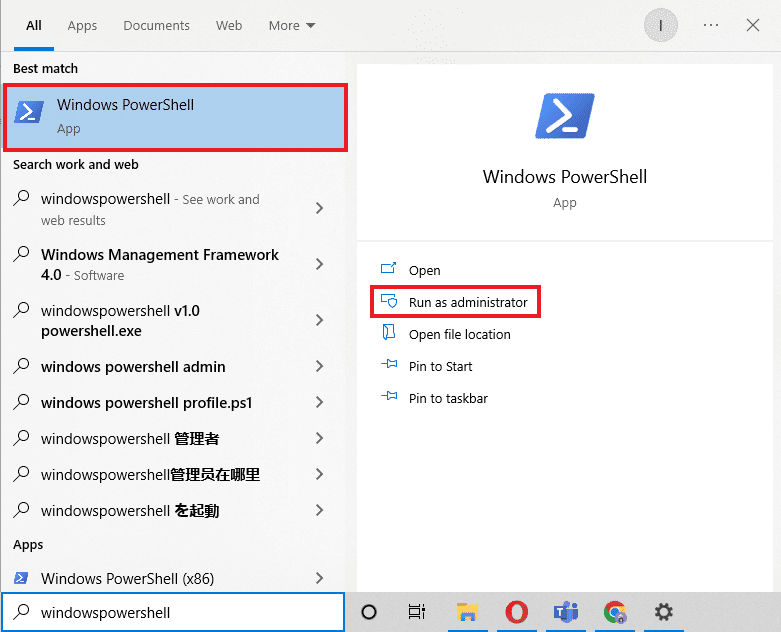
2. Confirme a ação no prompt de Controle de Conta de Usuário clicando em “Sim”.
3. Na janela do PowerShell, digite taskmgr e pressione Enter.
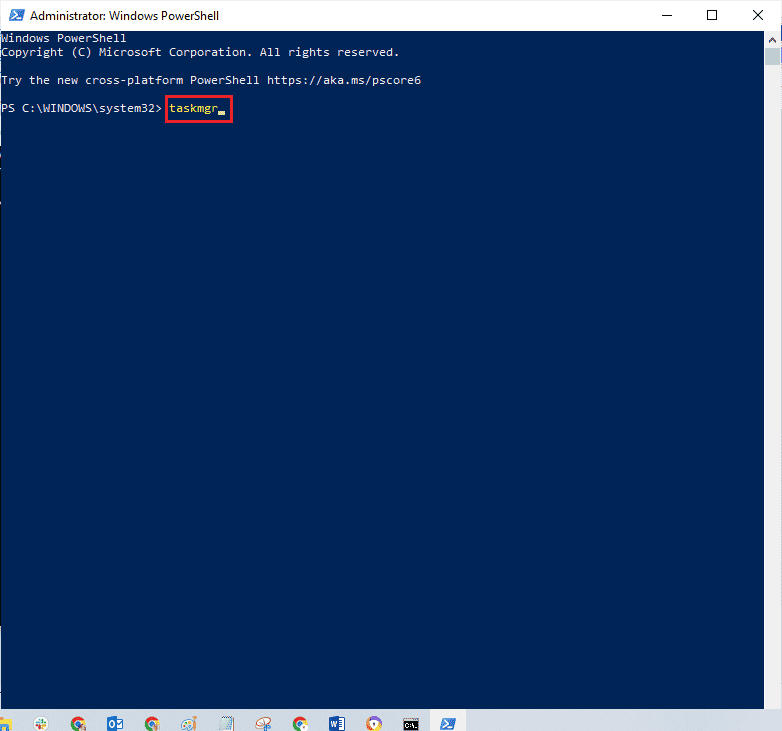
O Gerenciador de Tarefas será aberto como administrador.
Método 5: Criar um Atalho na Área de Trabalho
Para acessar o Gerenciador de Tarefas de forma mais rápida, você pode criar um atalho na área de trabalho e configurá-lo para ser executado como administrador. Veja como:
1. Clique com o botão direito em um espaço vazio da área de trabalho, selecione “Novo” e clique em “Atalho”.
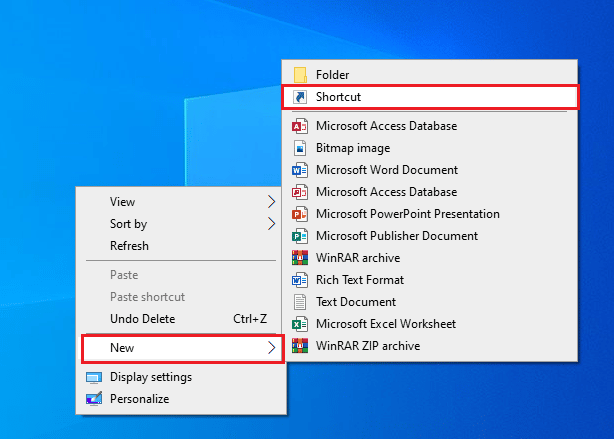
2. Na janela “Criar Atalho”, cole o seguinte caminho no campo “Digite o local do item” ou use o botão “Procurar…” para localizar o arquivo Taskmgr.exe em seu computador:
C:WindowsSystem32Taskmgr.exe
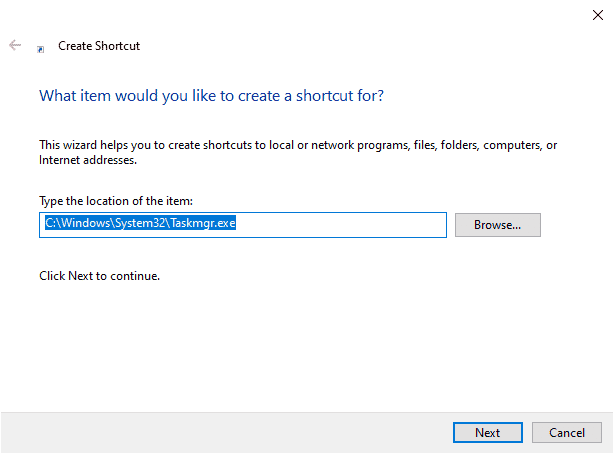
3. Clique em “Avançar”. Em seguida, digite um nome para o atalho, como “Gerenciador de Tarefas (Administrador)”, e clique em “Concluir”.
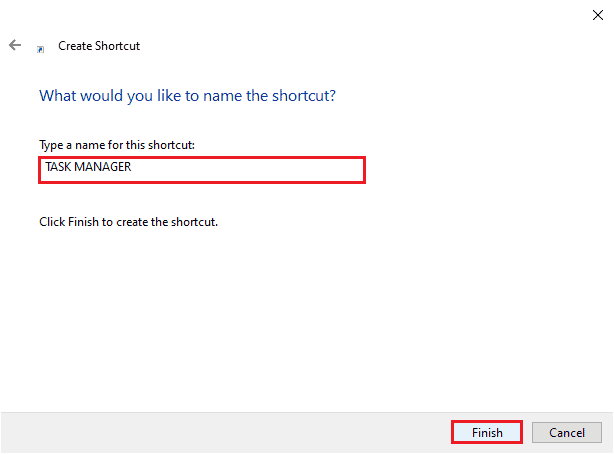
4. Um atalho para o Gerenciador de Tarefas será criado na sua área de trabalho.
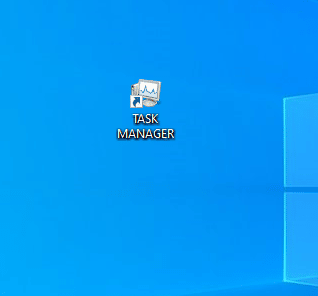
5. Clique com o botão direito no atalho e selecione “Executar como administrador”.
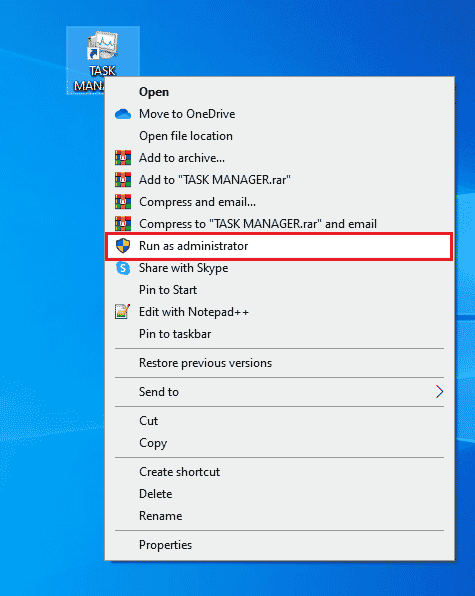
Opcional: Alterando o Ícone do Atalho
Se desejar, você pode alterar o ícone do atalho:
6. Clique com o botão direito no atalho, selecione “Propriedades” e vá para a guia “Atalho”.
7. Clique em “Alterar Ícone…”.
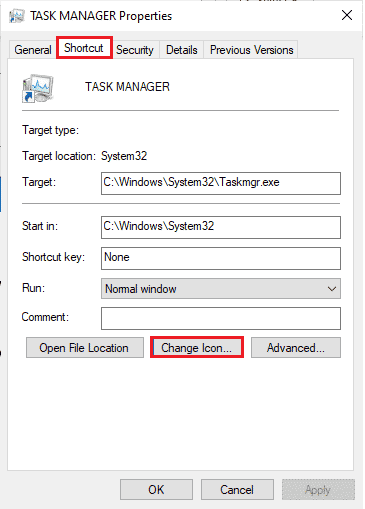
8. Escolha um ícone da lista e clique em “OK”.
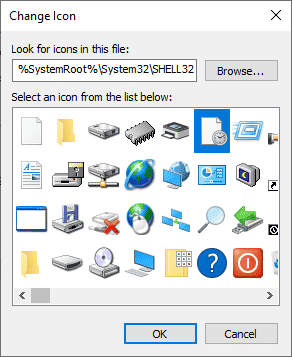
9. Clique em “Aplicar” e depois em “OK”. O ícone do atalho será alterado.
Perguntas Frequentes
Q1. O que é o Gerenciador de Tarefas?
Resp. O Gerenciador de Tarefas é um utilitário essencial do Windows que fornece informações detalhadas sobre o uso de recursos do sistema pelos aplicativos e processos. Ele permite priorizar tarefas, habilitar ou desabilitar programas e serviços, e monitorar o histórico de aplicativos.
Q2. Por que é necessário executar o Gerenciador de Tarefas com privilégios de administrador?
Resp. Em algumas situações, ao tentar realizar alterações no Gerenciador de Tarefas, como modificar a prioridade de um processo ou finalizá-lo, você pode se deparar com uma mensagem de “Acesso negado” devido à falta de privilégios de administrador. Para executar essas alterações, é necessário abrir o Gerenciador de Tarefas como administrador.
Q3. Como abrir o Gerenciador de Tarefas?
Resp. Existem diversas maneiras de abrir o Gerenciador de Tarefas, sendo uma das mais simples pressionar as teclas Ctrl + Shift + Esc simultaneamente.
Q4. Como abrir o Gerenciador de Tarefas com privilégios de administrador no Windows 11/10?
Resp. Assim como outros aplicativos, você pode usar o menu de pesquisa do Windows para abrir o Gerenciador de Tarefas como administrador. Além disso, você pode utilizar qualquer um dos métodos listados acima. O método mais simples é através do menu de pesquisa.
Esperamos que este guia tenha sido útil e que você tenha conseguido executar o Gerenciador de Tarefas como administrador em seu computador. Deixe um comentário dizendo qual método funcionou melhor para você. Caso tenha dúvidas ou sugestões, fique à vontade para nos informar na seção de comentários.